怎样设置双屏显示器 如何连接并使用第二显示器
更新时间:2024-02-22 11:46:06作者:xiaoliu
随着科技的不断发展,双屏显示器越来越受到人们的青睐,无论是工作还是娱乐,第二显示器都能为我们带来更加便捷和高效的体验。对于一些不熟悉的人来说,设置和连接第二显示器可能会有一些困惑。究竟怎样设置双屏显示器并正确地连接和使用第二显示器呢?本文将为大家详细介绍。无论是在办公室还是在家中,通过简单的设置和连接,我们就能够轻松享受到双屏带来的便利和效率提升。
步骤如下:
1.先将两个显示器都接上电脑,小编的情况是笔记本自带一个显示器。另一个是VGA的显示器,在桌面上右键后选择显示设置

2.在显示中应该能看到两个显示器,下拉对话框,确定方向为横向,多显示器下选择为扩展这些显示器。
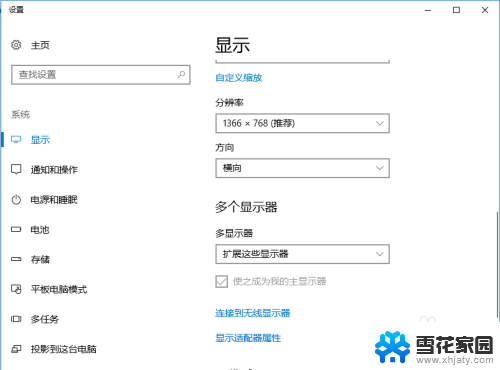
3.方向非常重要,取决于后面怎么操作,在上例中小编的笔记本显示器居左,另一个居右,可以在标识中进行调整
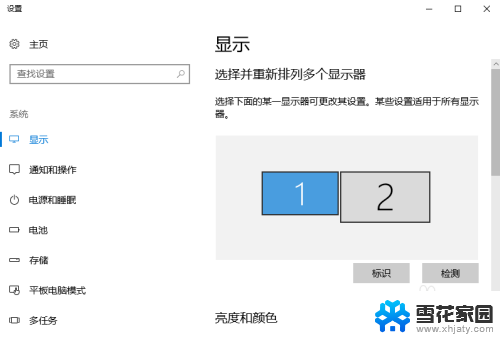
4.全部选择完成后,配置即时生效。这时就可以使用了,在小编的配置情况下,把鼠标移向第一屏的最右侧,就会发现鼠标进入了第二屏

5.同理,在第二屏上把鼠标向左移,鼠标的箭头就会重新回到第一屏。知道了鼠标的原理,应用也差不多,用鼠标选中需要显示在第二屏的应用向右侧移动
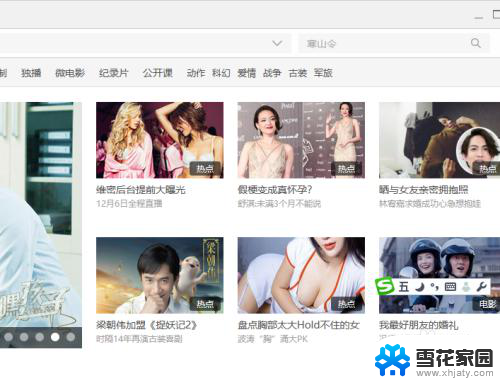
6.这时在第二屏上就会看到应用从左边屏幕边缘进入到窗口,这时再在第二屏选择全屏或其它操作就实现双屏不同显示
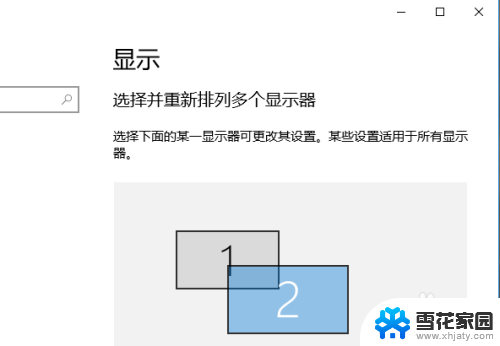
以上就是如何设置双屏显示器的全部内容,有需要的用户可以按照这些步骤进行操作,希望对大家有所帮助。
怎样设置双屏显示器 如何连接并使用第二显示器相关教程
-
 笔记本设置外接显示器为主屏幕 笔记本电脑如何连接外接显示器并设置为主显示器
笔记本设置外接显示器为主屏幕 笔记本电脑如何连接外接显示器并设置为主显示器2023-12-31
-
 台式机电脑连接电视 如何在台式机上同时连接电视和显示器并进行双屏显示
台式机电脑连接电视 如何在台式机上同时连接电视和显示器并进行双屏显示2023-09-30
-
 ps4连接笔记本显示器 ps4接笔记本如何连接显示器
ps4连接笔记本显示器 ps4接笔记本如何连接显示器2023-12-21
-
 如何让笔记本变成显示屏 笔记本怎么用HDMI连接显示器
如何让笔记本变成显示屏 笔记本怎么用HDMI连接显示器2024-09-01
- 华硕笔记本hdmi连接显示器没反应 电脑HDMI连接显示器黑屏
- 笔记本电脑连接外接显示器 笔记本电脑连接外部显示器后如何设置扩展显示
- 笔记本怎么连到台式显示器 笔记本如何连接台式显示器
- 连接显示器电脑 电脑如何连接显示器的步骤
- 笔记本如何当显示屏用 笔记本怎么连接另一台电脑使用作为显示器
- 笔记本电脑怎么扩展显示器 笔记本电脑如何连接显示器进行扩展显示设置
- 电脑微信设置文件保存位置 微信电脑版文件保存位置设置方法
- 增值税开票软件怎么改开票人 增值税开票系统开票人修改方法
- 网格对齐选项怎么取消 网格对齐选项在哪里取消
- 电脑桌面声音的图标没了 怎么办 电脑音量调节器不见了怎么办
- 键盘中win是那个键 电脑键盘win键在哪个位置
- 电脑如何连接隐藏的wifi网络 电脑如何连接隐藏的无线WiFi信号
电脑教程推荐